Windows поддерживает несколько учетных записей на одном устройстве. Если кто-то забывает выйти из своей учетной записи, его профиль по-прежнему запускает процессы и потребляет ресурсы в фоновом режиме. Вот как вы можете выйти из системы других пользователей на том же компьютере.
Оглавление
Как выйти из системы других пользователей
Когда пользователь блокирует свою учетную запись, компьютер возвращается к экрану входа в систему, но оставляет его учетную запись в системе и все свои программы и процессы запускают в фоновом режиме. Это может быть проблематично для других людей, использующих компьютер. Вы можете выйти из системы других пользователей с помощью диспетчера задач или командной строки, и мы рассмотрим оба метода.
Примечание. Для выхода другого пользователя из вашего устройства вы должны использовать учетную запись с правами администратора.
Использование диспетчера задач
Откройте Диспетчер задач, нажав Ctrl + Shift + Esc, затем щелкните вкладку «Пользователи» в верхней части окна.
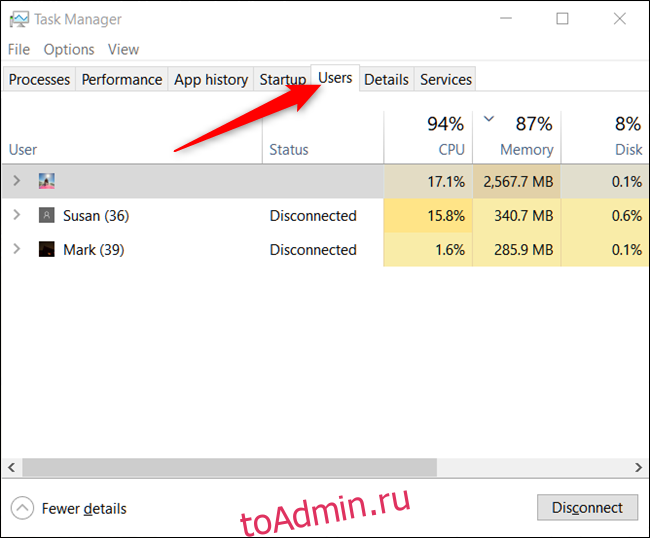
Выберите пользователя, которого хотите выйти, а затем нажмите «Выйти» в нижней части окна.
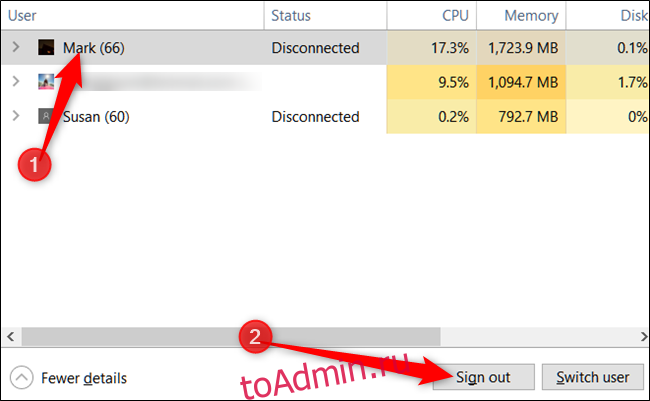
Либо щелкните пользователя правой кнопкой мыши, а затем выберите «Выход» в контекстном меню.

Запрос сообщает, что в случае продолжения любые несохраненные данные в учетной записи пользователя могут быть потеряны. Продолжайте, только если вы знаете, что они не потеряют никаких данных. Нажмите «Выйти пользователя».
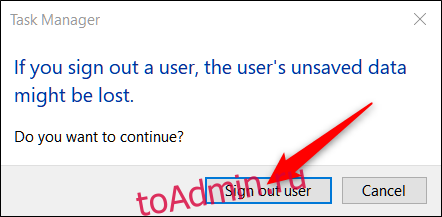
Использование командной строки
Откройте окно командной строки с повышенными привилегиями, нажав «Пуск», набрав «cmd» в поле поиска, щелкнув результат правой кнопкой мыши и выбрав «Запуск от имени администратора».
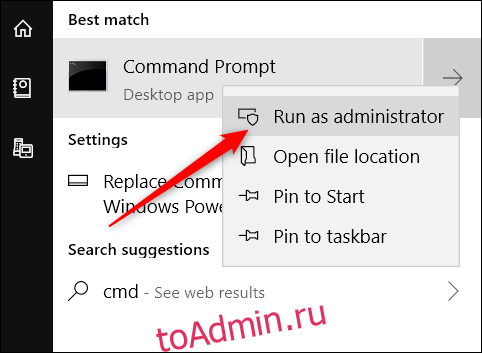
В командной строке введите следующую команду, чтобы определить пользователей, которые в данный момент вошли на устройство:
query session
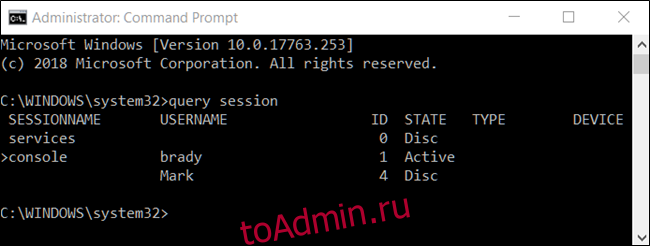
У каждого пользователя есть связанный с ним идентификатор. Здесь Марк — это пользователь, из которого мы выходим, и его идентификатор — «4».
Затем введите следующую команду, но замените «ID» идентификатором пользователя из предыдущей команды:
logoff ID
Итак, чтобы выйти из Марка из нашего предыдущего примера, мы должны ввести logoff 4.
Командная строка не дает вам никаких предупреждений или подтверждения того, что пользователь вышел из системы, но повторный запуск первой команды показывает, что пользователя больше нет в списке.
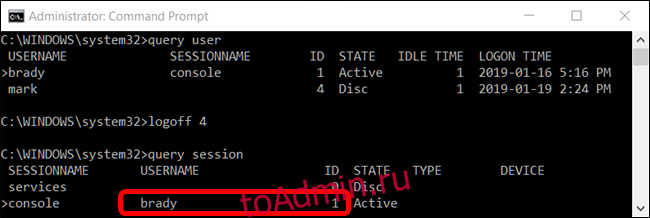
Выход пользователя из системы таким образом сопряжен с такими же рисками потери всех несохраненных данных, над которыми он, возможно, работал; Командная строка просто не предупреждает вас перед запуском этих команд. Убедитесь, что любой пользователь, которого вы вышли, сохранил всю свою работу, прежде чем вы вслепую завершите его сеанс.
